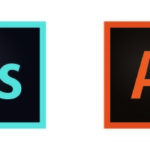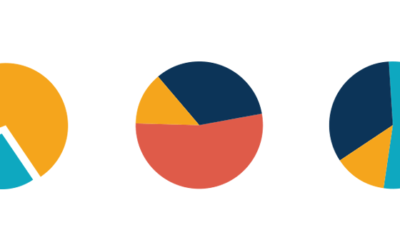Illustratorで複数ページのpdfを作成する手順
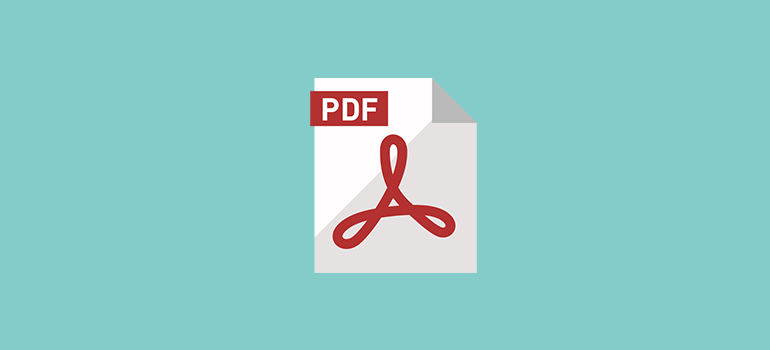
プレゼン資料や営業資料等では、PDFを活用することが多いかと思います。
そこで今回はIllustratorで複数ページのpdfファイルを作成する手順をご紹介します。
アートボードを追加してpdf化
1.Illustratorを開き、ドキュメント設定を選択。
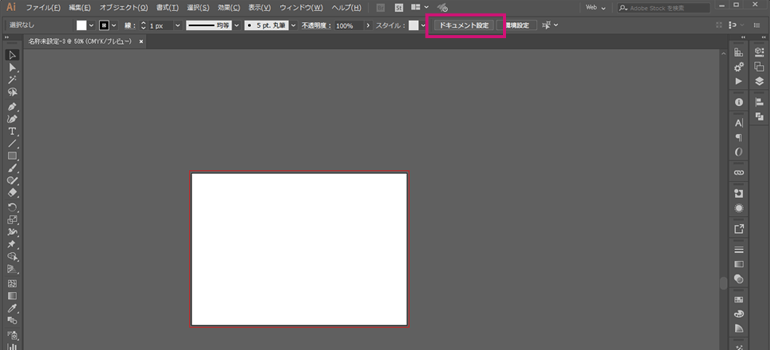
2.ドキュメント設定のポップアップが表示されるので、アードボードを編集を選択。
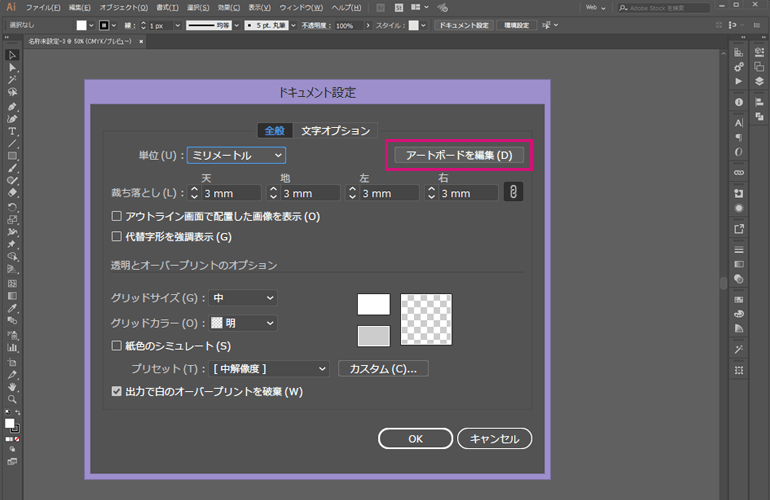
3.アートボードのタブが表示されます。画像のピンク色のマークを選択します。
※タブ内でアートボード名の変更や、サイズの変更ができます。
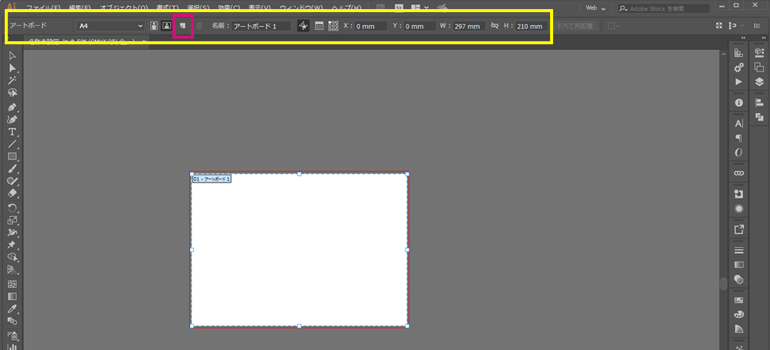
4.新規アートボードが追加されます。
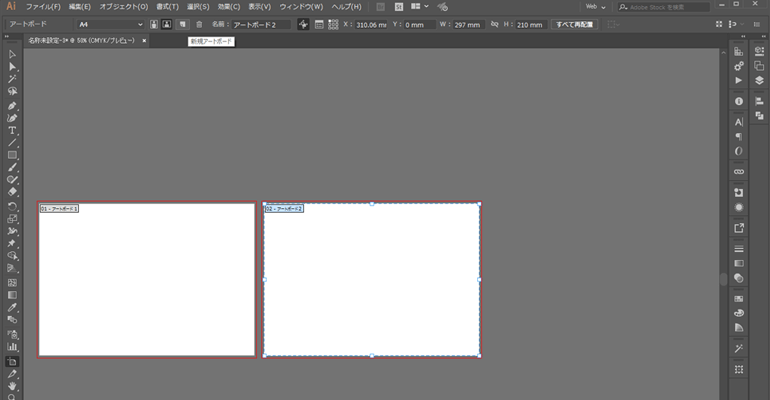
5.任意で新規アートボードを追加したら、ファイル→保存を選択。
ファイルの種類はpdf形式を選択して保存します。
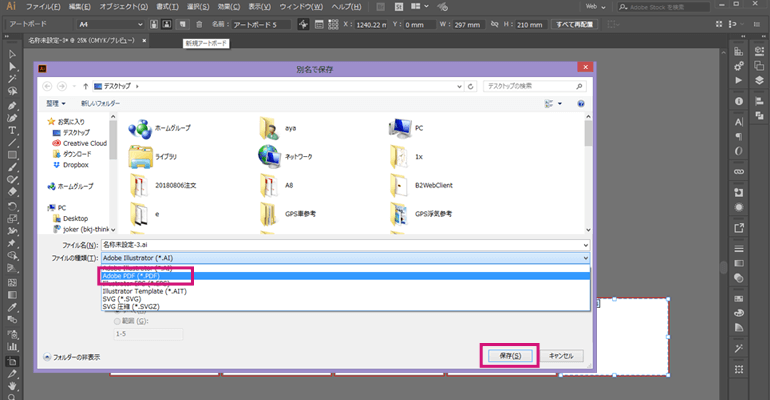
6.複数ページのpdfファイルが完成します。
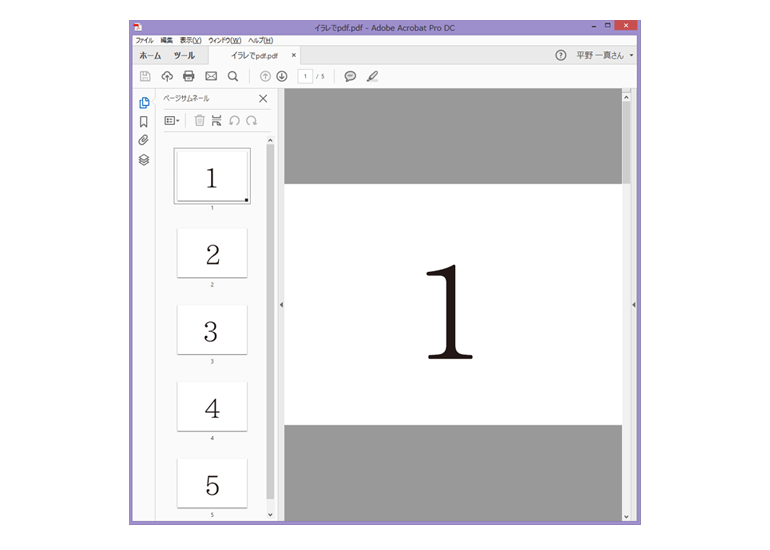
アートボードの追加順に、pdfデータ化されます。
Illustratorを使用することで、文字や画像も綺麗なままでpdfデータ化することが可能です。
0